Hoe de downloadkwaliteit van muziek in Spotify te veranderen
Android Tips En Trucs / / August 05, 2021
De populariteit van de Spotify-muziek-app is de laatste tijd enorm gestegen. Het is gemakkelijk een van de meest gebruikte audiostreamingservices en wordt geleverd met een heleboel functies. Ten eerste is het een online audiostreamingservice, dus de onbeperkte stream is iets dat je zowel op de premium- als de gratis versie van Spotify krijgt. Maar bepaalde functies, zoals de mogelijkheid om nummers te downloaden voor offline luisteren, zien we alleen in de premiumversie. Nu kan men voor online streaming eenvoudig de audiokwaliteit van zijn keuze wijzigen, die standaard is ingesteld op normaal (96 kbit / sec) en deze wijzigen naar hoog (160 kbit / sec) of zeer hoog (320 kbit / s).
De kwaliteit die u krijgt met uw gedownloade nummers is echter anders. Je kunt niet alleen je streamingkwaliteit op hoog instellen en verwachten dat deze ook in hoge kwaliteit wordt gedownload. De instelling om de kwaliteit van gedownloade nummers op Spotify te wijzigen, is anders, en dit artikel is hier om u gemakkelijk door het proces te leiden.
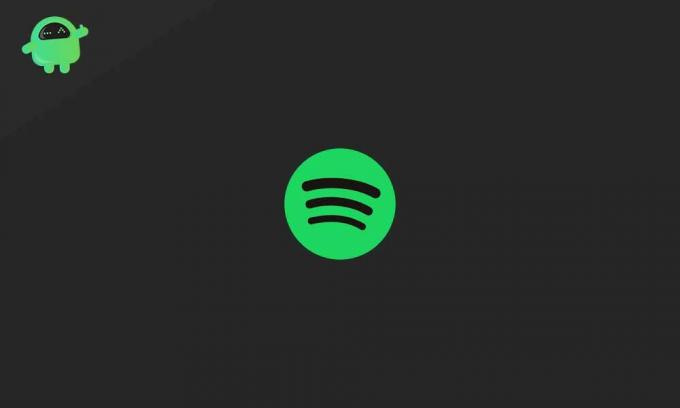
Hoe de muziekkwaliteit in Spotify te veranderen:
Om de streamingkwaliteit te wijzigen, kan men gewoon naar de instellingen gaan en gemakkelijk de selectieoptie voor streamingkwaliteit vinden. Maar voor het wijzigen van de kwaliteit van gedownloade nummers is het proces een beetje anders. Het algehele proces is echter vergelijkbaar voor zowel iOS- als Android-gebruikers. Eén disclaimer, downloaden en offline luisteren is echter een premiumfunctie en om deze methode te laten werken, moet je een premium-abonnement op Spotify hebben.
- Tik op de Spotify-app om deze te openen.
- Tik op het tandwielpictogram in de rechterbovenhoek.
- Scrol en zoek de optie 'Muziekkwaliteit'. Tik erop als je het eenmaal hebt gevonden en het brengt je naar een ander scherm.
- Scroll hier en zoek naar de optie "Downloaden" en tik erop. Er verschijnt een vervolgkeuzelijst.
- Selecteer in de vervolgkeuzelijst de kwaliteit van uw keuze: Normaal, Hoog tot Zeer hoog. Er komt nog een andere optie, "Streaming", die dezelfde opties heeft, maar alleen voor de nummers waarnaar u online luistert.
- Zodra u de kwaliteit van uw keuze heeft geselecteerd, drukt u gewoon op Terug en sluit u de instellingen. Download nu elk nummer dat u aan uw offline bibliotheek wilt toevoegen in de kwaliteit van uw voorkeur.
Muziekkwaliteit details
Bekijk hieronder een vergelijking naast elkaar.
| Vrij | Premie | |
| Webspeler | AAC 128 kbit / s | AAC 256 kbit / s |
| Desktop, mobiel en tablet |
|
|
* De optie van lage kwaliteit is niet beschikbaar in de Windows-desktopapp.
Nu ben je klaar om te gaan. U kunt al uw favorieten downloaden in de best mogelijke kwaliteit. Een ding om hier echter te onthouden is dat een hogere kwaliteit een hoger bandbreedtegebruik betekent, en als dat een probleem voor u is, probeer het dan niet op de hoogst mogelijke kwaliteit in te stellen. Voel je vrij om commentaar te geven als je problemen ondervindt met deze methode. Hier hebben we een iPhone gebruikt, maar een Android zal ook een vergelijkbare interface hebben. En kijk alstublieft in ons gedeelte met iPhone-tips, Android-tips, Windows-tips en meer voor vergelijkbare updates.
Een technofreak die van nieuwe gadgets houdt en altijd op de hoogte is van de nieuwste games en alles wat er in en rond de technologiewereld gebeurt. Hij heeft een enorme interesse in Android- en streaming-apparaten.


